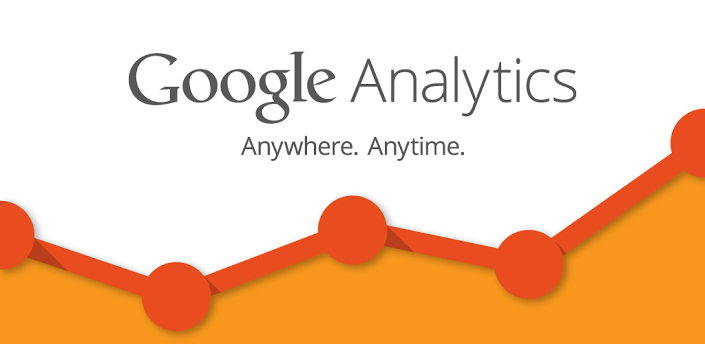WordPressにGoogle Analyticsプラグインとトラッキングコードを設置して、ユーザーの訪問を監視していると、やけに高いカウント数の日がありました。
検索ロボットが訪問しに来てくれた日なのかと思ってチェックしても、そんな感じではないし、なんだろうとGoogle Analyticsと自分のサイトを行ったり来たりしていろいろ調べているときに、ふと[リアルタイム]-[サマリー]を見て発見!
「訪問しているの、俺じゃない!?」
何度も自分のサイトを出たり入ったり繰り返すと、サマリーのグラフも同じ動作を繰り返すので、間違いなく自分の訪問がカウントされているということがわかりました。

ただ、パソコンで訪問しているのになぜか「携帯電話」と認識されていたのはどうしてなのかはわかりませんでした。
Google Analyticsで、自分の訪問をカウントしないようにする方法
Google Analyticsから自分の訪問をカウントしないようにするには、「IPアドレス」という自分のパソコンが持つ固有の番号を調べて、Google Analyticsに登録します。
まず、Google Analyticsで[アナリティクス設定]-[フィルタ]を開きます。

次に、[フィルタを追加]ボタンをクリックします。

「ビューにフィルタを追加」という画面が表示されたら、以下の①~④を設定していきます。

①フィルタ名: 自分が除外したい利用環境などを任意に入力します。
②フィルタの種類を選択: 「除外」選びます。
③参照元かリンク先を選択します: 「IPアドレスからのトラフィック」を選択します。
④式を選択します: 「等しい」を選択します。
これらを設定した後、「IPアドレス」欄に自分のパソコンのIPアドレスを入力します。IPアドレスを知りたい場合はこちらにアクセスしてください。→ IPアドレス確認

すべて設定し終えたら「保存」ボタンをクリックします。そうすると、設定したフィルタが一覧に追加されます。

尚、この方法は、IPアドレスが変化する環境では意味がないので、IPアドレスが固定されている自宅のパソコンなどで設定するのに適した方法です。
そして、設定後にもう一度Google Analyticsと自分のサイトを交互に見てみると、自分の訪問がまったく反映されなくなったのがわかります。

これで、劇的にgoogle Analyticsのアクセス数が間違いなく減るでしょう><